10 cách rút ngắn thời gian khởi động máy
Một trong những vấn đề đau đầu nhất của người dùng Windows đó là thời gian khởi động máy quá lâu, làm trễ nãi công việc. Nhiều khi chỉ muốn lướt web mà phải đợi thật lâu để máy ổn định mới có thể dùng được. Hi vọng bài viết sau có thể giúp bạn cải thiện tốc độ khởi động chiếc PC của mình.
1. Sử dụng ổ SSD
Cách này có lẽ là phương pháp hiệu quả nhất trong những cách làm tăng tốc độ khởi động máy. Ổ SSD dùng chip nhớ để chứa dữ liệu chứ không phải là những đĩa từ, do đó tốc độ truy xuất chắc chắn nhanh hơn rất nhiều so với ổ cứng thông thường. Bạn cũng có thể dùng kết hợp ổ SSD dung lượng nhỏ (chỉ cài hệ điều hành và phần mềm) với ổ cứng dung lượng to (chứa dữ liệu), như vậy sẽ kinh tế hơn rất nhiều. Chắc chắn để mua được một ổ SSD tốt thì cái giá bỏ ra không phải là rẻ, tuy nhiên bạn sẽ cảm thấy rất sung sướng khi máy có thể boot rất nhanh, "hạnh phúc" hơn khi dùng ổ cứng rất nhiều. Thời gian khởi động sẽ thay đổi rõ rệt khi bạn dùng SSD.
2. Đặt IP tĩnh cho PCKhi khởi động máy, Windows dành ra một khoảng thời gian dài để truy vấn địa chỉ IP từ hệ thống mạng của bạn. Bạn có thể loại bỏ bớt thời gian này bằng cách gán cho máy tính một địa chỉ IP tĩnh. IP này luôn được cố định, do đó máy tính không cần phải đòi hỏi một địa chỉ IP mỗi khi khởi động. Cách này còn giúp cho bạn dễ quản lí mạng của mình hơn.
Để đổi địa chỉ IP, bạn vào Start, nhập vào hộp tìm kiếm
network and sharing rồi nhấn vào tên chương trình khi Windows đã tìm ra. Bạn cũng có thể khởi chạy nó từ Control Panel.

Trong cửa sổ vừa mở ra, nhìn vào bảng bên tay trái, chọn [/i]Change adapter settings[/i].

Nhấn phải chuột vào adapter mạng của bạn đang dùng rồi chọn Properties.

Chọn vào Internet Protocol Version 4 (TCP/IPv4) rồi nhấn nút Properties.
Chọn vào Use the following IP address. Nhập các thông số như IP address, Subnet mask, Desfault Gateway theo thiết lập của nhà mạng. Nếu muốn, bạn vẫn có thể tự chọn máy chủ phân giải tên miền cho mình ở mục Use the following DNS server address. Sau khi đã hoàn tất , nhấn vào nút OK rồi đóng các cửa sổ lại.

Nếu Windows 7 báo lỗi, hãy để Windows tự điều chỉnh lại cho bạn.

Vậy là bạn đã hoàn tất việc đặt IP tĩnh. Để kiểm tra, bạn có thể dùng lệnh
ipconfig /all trong command prompt của Windows.

Với Windows Vista và Windows XP, các bạn thực hiện tương tự.
3. Nâng cấp RAM
Nâng cấp RAM luôn luôn là một cách hữu hiệu để tăng tốc việc sử dụng máy tính. Hiện nay, giá cả của RAM đã rẻ đi rất nhiều, do đó nếu bạn cảm thấy máy tính quá ì ạch, đừng ngần ngại nâng thêm dung lượng RAM. Khi mua RAM, hãy chú ý đến loại RAM (DDR2, DDR3), bus và đừng quên kiểm tra xem máy mình có bao nhiêu khi RAM nhé. Cũng đừng chọn nhầm RAM máy để bàn rồi gắn vào máy tính xách tay của mình.
4. Ẩn/xoá các font chữ không dùng đến
Ngay từ những buổi đầu tiên ra mắt, Windows đã bắng đầu tải font chữ khi khởi động, và điều này đã kéo dài thêm thời gian khởi động máy của bạn. Windows 7 tải 200 font khi mở lên, và số lượng này còn tăng khi chúng ta dùng Microsoft Office (người Việt ta còn thêm một mớ font VNI nữa). Tuy nhiên một sự thật "đau lòng" đó là ta chỉ dùng rất ít font trong số đó, vì vậy bạn có thể tạm thời ẩn chúng đi để tăng tốc quá trình boot máy. Trong Windows 7, bạn mở thư mục Font của máy (Control Panel > Fonts), sau đó bỏ những font chữ bạn ít dùng hoặc không dùng đi. Sau đó nhấn nút Hide trên thanh công cụ. Bằng cách này, bạn có thể mở lại những font chữ đã ẩn khi cần đến mà lại cải thiện được tốc độ boot máy. Quá đơn giản phải không nào. Tuy nhiên hãy chú ý rằng bỏ đi một vài font thì chẳng ăn nhằm gì, bạn cần làm với một số lượng lớn thì mới thấy rõ tác dụng.
5. Giữ an toàn cho máy trước phần mềm mã độc
Những phần mềm độc hại như virus, malware có thể làm chậm tốc độ khởi động bằng cách tự ghi mình vào vùng Startup của Windows hay tạo ra những phần mềm khác buộc máy phải tải rất nhiều khi chúng ta khởi động Windows. Vì thế, hãy giữ cho máy tính của bạn được "sạch sẽ", luôn cập nhật chương trình chống virus, thực hiện quét định kì, quét kĩ các thiết bị nhớ gắn ngoài khi kết nối với máy tính.
6. Vô hiệu hoá phần cứng không sử dụng
Máy tính của bạn phải tải rất nhiều driver (các ứng dụng điều khiển phần cứng) trong quá trình khởi động máy, trong số đó có những thứ bạn không cần dùng đến. Bạn hãy truy cập vào ứng dụng Device Manager (mở bằng cách gõ chữ Device Manager trong ô tìm kiếm của Windows) và tìm những thiết bị bạn không dùng (chẳng hạn như Bluetooth, modem kết nối Dial-up, adapter Wifi,… Nhấn phải chuột vào tên của thiết bị, sau đó chọn Disable. Hãy nhớ rằng chỉ nên làm như trên với các thiết bị bạn không cần dùng hoặc ít khi nào dùng đến. Nếu bạn có dùng Wireless Hosted Networks, hãy giữ lại driver của adapter Wifi. Ngoài ra, giữ cho driver của các thiết bị được cập nhật phiên bản mới nhất cũng làm giảm đi thời gian khởi động máy.
 7. Chỉnh thời gian hiện Boot Menu
7. Chỉnh thời gian hiện Boot Menu
Nếu bạn đang sử dụng một chiếc máy có nhiều hệ điều hành, chắc chắn sẽ có một giá trị gọi là "timeout value, có thể tạm hiểu là thời gian đếm lùi cho đến khi tự động chọn hệ điều hành mặc định để khởi động. Trên Windows, thời gian này được mặc định là 30 giây. Đây thật sự là thời gian dài bởi đôi khi bạn nhấn nút nguồn, bỏ đi làm việc gì đó rồi mới quay lại máy. Chúng ta có thể tiết kiệm 30 giây quý báu bằng cách truy cập vào msconfig (tương tự như hướng dẫn ở mục 9), chuyển sang thẻ BOOT.INI. Trong hộp Timeout, bạn nhập vào một giá trị thấp hơn.
8. Hoãn các dịch vụ của Windows lúc khởi độngNhiều ý kiến cho rằng việc tắt bớt những dịch vụ (services) khởi động cùng Windows sẽ làm máy tính tăng tốc lên rất nhiều, nhưng thật ra chúng ma theo rất nhiều rắc rối. Thay vào đó, bạn hãy chọn cách hoãn chúng, sau đó ta hãy lo đến các dịch vụ này sau. Để truy cập vào danh sách các dịch vụ, vào Start, trong ô tìm kiếm, nhập services.
Sau khi Windows tìm ra phần mềm mang tên này, bạn nhấp vào đó để chạy ứng dụng lên. Toàn bộ services có trên mày đều hiện ra trước mắt bạn.

Phần khó khăn ở đây đó là chúng ta phải chọn đúng những dịch vụ để hoãn (delay). Bạn chỉ nên hoãn những dịch vụ đến từ các ứng dụng bạn cài đặt thêm, chẳng hạn như dịch vụ của ứng dụng mạng, dịch vụ của máy in,… Tuyệt đối không được hoãn các dịch vụ của Windows vì như vậy bạn có thể sẽ không khởi động máy được. Khi đã xác định được dịch vụ cần hoãn, nhấp phải chuột, chọn Properties.

Trong hộp thoại hiện ra, bạn chuyển mục Startup Type thành Automatic (Delayed Start). Nhấn OK để kết thúc
 9. Dọn dẹp phần mềm chạy cùng Windows
9. Dọn dẹp phần mềm chạy cùng Windows
Một trong những việc nên làm nhất để tối ưu hoá thời gian khởi động máy là loại bỏ bớt những ứng dụng khởi động cùng với Windows. Việc chạy các ứng dụng này thường làm chậm máy nên bạn phải mất một thời gian… ngồi chờ để máy ổn định, sau đó mới dùng được. Muốn loại bỏ bớt các ứng dụng không cần thiết, bạn hãy vào Start > Run (hoặc nhấn phím Windows + R) rồi nhập lệnh msconfig. Trong cửa sổ mở, ra bạn chọn vào thẻ Startup. Danh sách này cho bạn biết chức năng của từng ứng dụng để bạn có thể loại bỏ nếu không dùng nữa. Bạn cũng có thể dùng các phần mềm tối ưu hệ thống để loại bỏ (chẳng hạn như ứng dụng Soluto).
10. Tinh chỉnh BIOS
Bios là chương trình chạy đầu tiên sau khi máy tính mở lên. Nhiệm vụ chính của BIOS là điều khiển các hệ thống xuất nhập và nạp những chương trình khác cần thiết (chẳng hạn như hệ điều hành) vào bộ nhớ. BIOS được ghi trong một con chip và nằm trên bo mạch chủ của máy tính. Để truy cập vào BIOS, thường chúng ta sẽ nhấn phím DEL (hoặc một phím nào đó tuỳ theo nhà sản xuất, bạn có thể xem trên màn hình sau khi nhấn nút nguồn). Trong một số BIOS có tuỳ chọn giúp khởi động nhanh (Quick Boot), bạn hãy bật nó lên để tiết kiệm thời gian thực hiện những bài kiểm tra phần cứng.
Ngoài ra, bạn cũng nên sắp xếp lại thứ tự boot bằng ổ cứng (hoặc SSD) trên máy để BIOS không mất thời gian tìm kiếm file boot từ CD, bút nhớ hoặc các thiết bị ngoại vi khác. Lưu ý rằng nếu bạn cần phải boot từ một thiết bị nào đó khác ổ cứng, bạn cần phải tinh chỉnh lại thứ tự boot nhé.







![[Thủ thuật Windows] 10 cách rút ngắn thời gian khởi động máy Empty](https://2img.net/i/fa/empty.gif)
























![[Thủ thuật Windows] 10 cách rút ngắn thời gian khởi động máy C5](https://2img.net/h/cc7.upanh.com/25.632.32799876.VYb0/c5.gif)
 HÃY CÙNG THAM GIA HOẠT ĐỘNG HIẾN MÁU TÌNH NGUYỆN NÀO.
HÃY CÙNG THAM GIA HOẠT ĐỘNG HIẾN MÁU TÌNH NGUYỆN NÀO. 


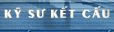



 Xin chào Khách viếng thăm !
Xin chào Khách viếng thăm !
 phuongdinhpro
phuongdinhpro